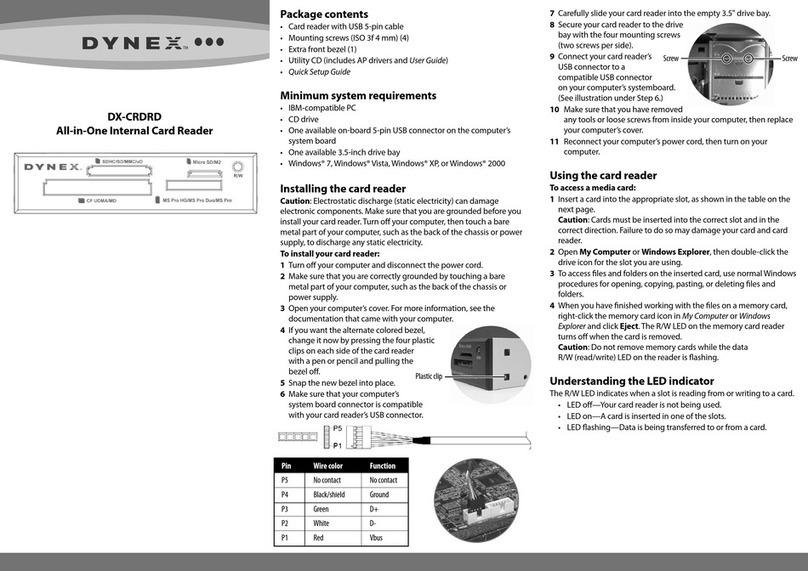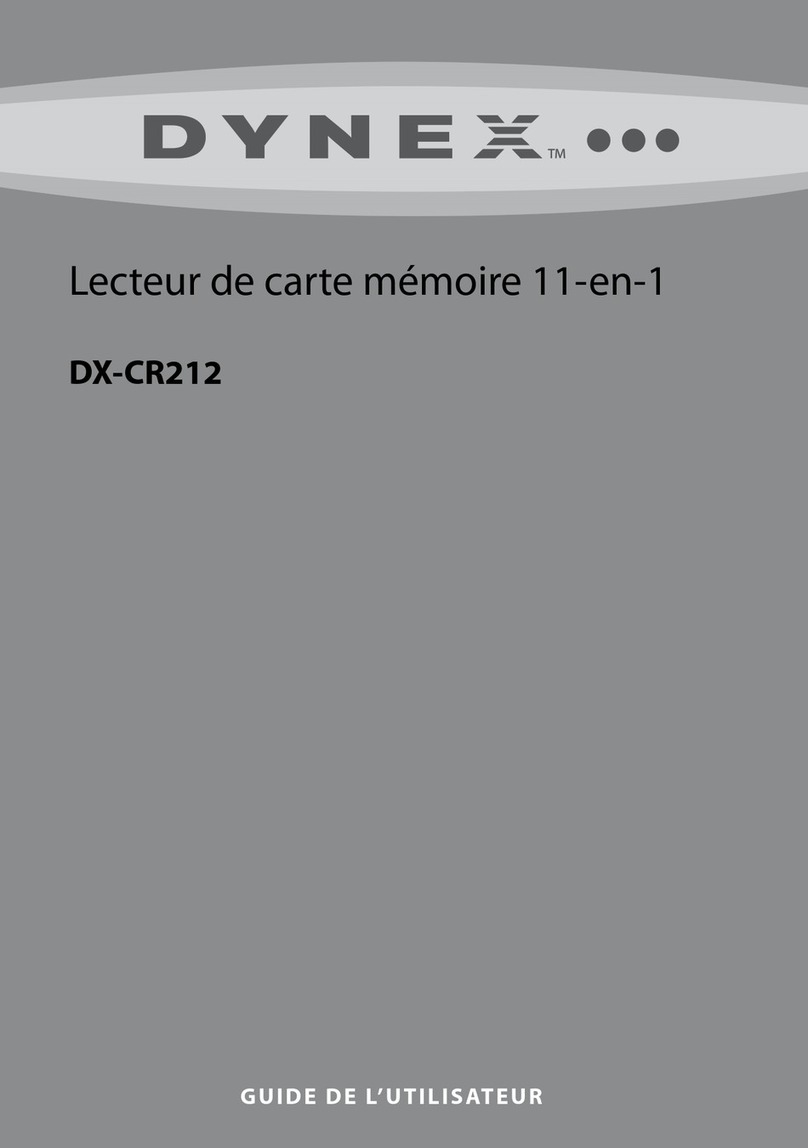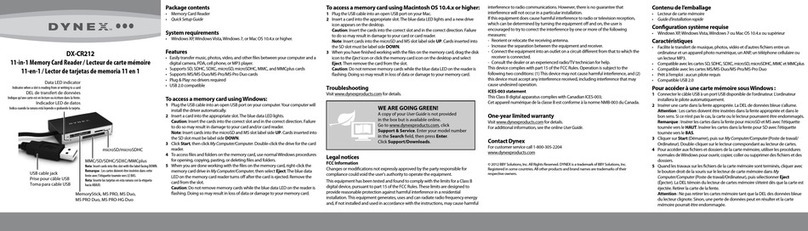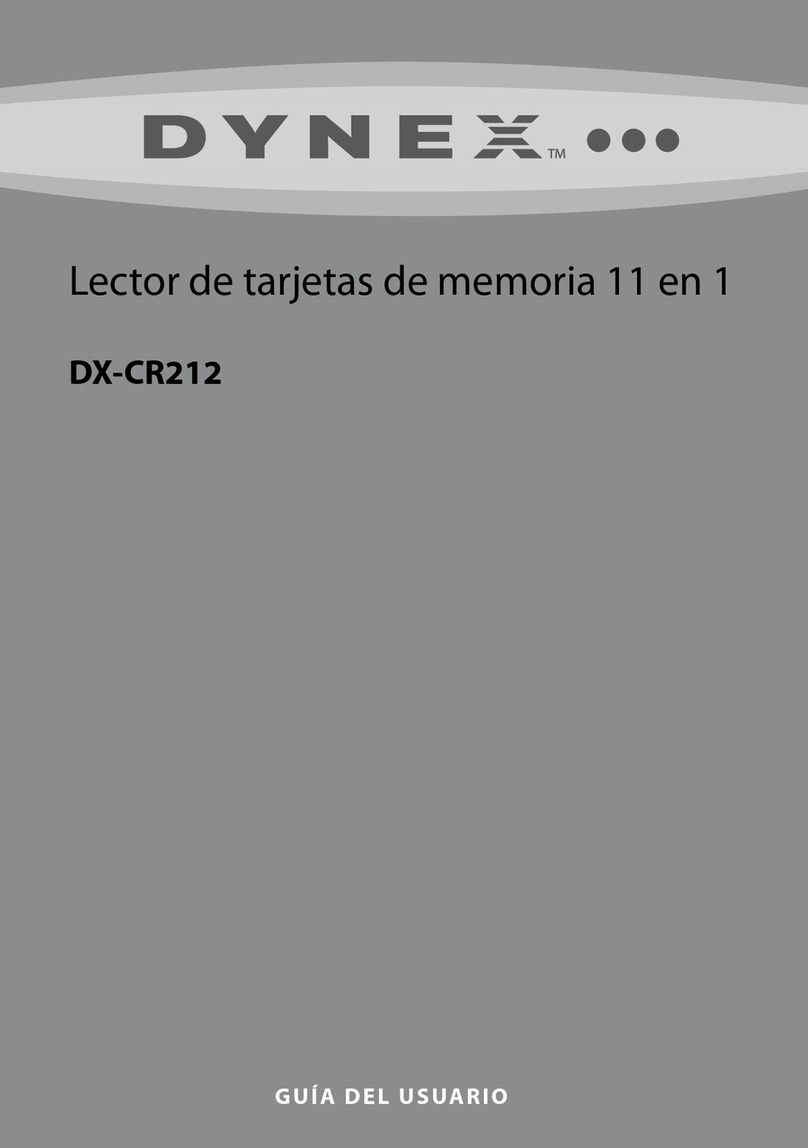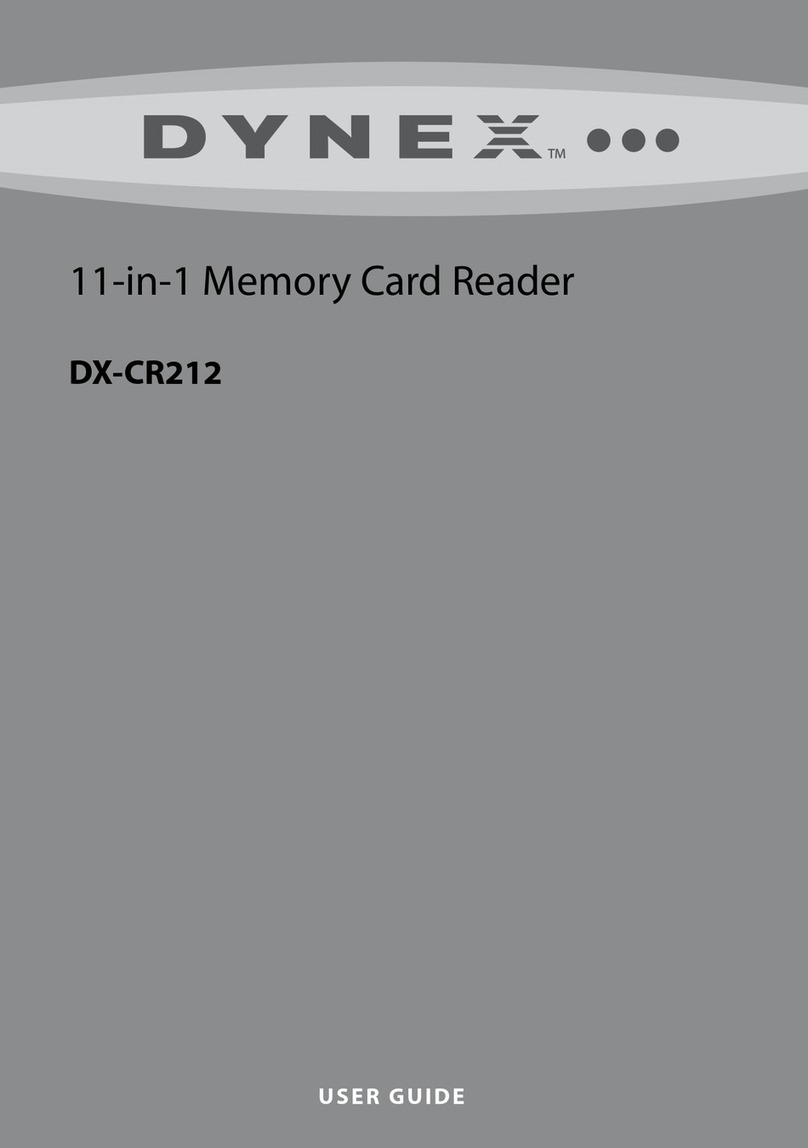FRANÇAIS 10-0883
Signication du témoin à DEL
La DEL de lecture/écriture signie qu'une carte est en lecture ou
écriture dans la fente.
• DEL éteinte : le lecteur de cartes n'est pas utilisé.
• DEL allumée : une carte est insérée dans l'une des fentes.
• DEL clignotante : transfert en cours de données sur ou de la carte.
Compatibilité de la fente pour cartes
Personnalisation des icônes du lecteur
Pour faciliter la reconnaissance des fentes des cartes multimédias dans
My Computer (Poste de travail) ou Windows Explorer (Explorateur
Windows), il est possible d’en personnaliser les icônes.
Pour personnaliser les icônes de lecteur de cartes avec Windows :
1Enregistrer tous les chiers et fermer tous les programmes.
2Insérer le CD des utilitaires fourni dans le lecteur CD/DVD. La page
d’accueil du pilote s’ache automatiquement.
3Cliquer sur Install Driver for Windows (Installer le pilote pour
Windows).
4Cliquer sur Next (Suivant), puis suivre les instructions à l'écran pour
installer le pilote.
Quand l’installation du pilote est terminée, les icônes personnalisées
des lecteurs sous Windows ne s’acheront pas dans le Poste de travail
(My Computer) et l’Explorateur Windows (Windows Explorer), tant qu’une
carte mémoire ne sera pas insérée dans une fente.
Avis juridiques
Déclaration de la FCC :
Cet appareil est conforme à l’article 15 du règlement de la FCC. Son
fonctionnement est soumis aux conditions suivantes : (1) ce dispositif
ne doit pas causer d’interférences préjudiciables et (2) ce dispositif doit
accepter toutes interférences reçues, y compris celles risquant
d'entraîner un fonctionnement préjudiciable du dispositif.
Remarque : Cet équipement a été testé et déclaré conforme aux
limitations prévues dans le cadre de la catégorie B des appareils
numériques, dénies par l’article 15 du règlement de la FCC. Ces limites
ont été établies pour fournir une protection raisonnable contre les
interférences préjudiciables lors d’une installation résidentielle. Cet
équipement génère, utilise et diuse des ondes radio et s’il n’est ni
installé ni utilisé conformément aux instructions en vigueur, il peut
provoquer des interférences préjudiciables avec les communications
radio. Cependant, il n'est pas possible de garantir qu’aucune
interférence ne se produira pour une installation particulière. Si cet
équipement produit des interférences importantes lors de réceptions
radio ou télévisées, qui peuvent être détectées en éteignant puis en
rallumant l’appareil, essayer de corriger l’interférence au moyen de l’une
ou de plusieurs des mesures suivantes :
• réorienter ou déplacer l’antenne réceptrice;
• augmenter la distance entre l’équipement et le récepteur;
• brancher l’équipement sur la prise électrique d’un circuit diérent
de celui auquel le récepteur est relié;
• contacter le revendeur ou un technicien radio/télévision qualié
pour toute assistance.
CF, UDMA, MD
Insérer les cartes Compact
FlashMC (CF) de type I/II,
UDMA ou IBMMD Microdrive
dans cette fente.
SD, SDHC, MMC et xD
Insérer les cartes Secure Digital (SD ou SDHC),
MultiMediaCards (MMC ou MMCplus) et
xD picture dans cette fente.
Remarque : Un adaptateur est nécessaire
pour les cartes MiniSD et RS-MMC.
MS Pro HG, MS Pro Duo et MS Pro
Insérer une carte Memory Stick PRO
HG Duo, Memory Stick PRO Duo,
Memory Stick Duo, Memory Stick PRO
ou Memory Stick dans cette fente.
Micro SD ou M2
Insérer les cartes Micro SDHC, Micro SD ou
M2 dans cette fente.
Aucun adaptateur n'est nécessaire.
Remarque : La fente pour Micro SD et le bus de
signaux sont partagés avec la fente pour SD/MMC,
ce qui signie qu'il n'est pas possible d'utiliser les
deux fentes simultanément.
La fente pour M2 et le bus de signaux sont partagés avec la fente pour MS,
ce qui signie qu'il n'est pas possible d'utiliser les deux fentes simultanément.
Garantie limitée d’un an
Aller sur le site www.dynexproducts.com pour toute information
complémentaire.
© 2010 BBY Solutions, Inc., tous droits réservés.
DYNEX est une marque de commerce de BBY Solutions Inc., déposée dans
certains pays. Tous les autres produits et noms de marques sont des marques de
commerce appartenant à leurs propriétaires respectifs.